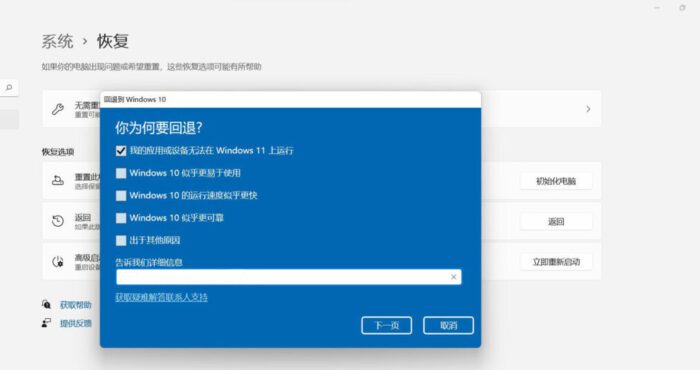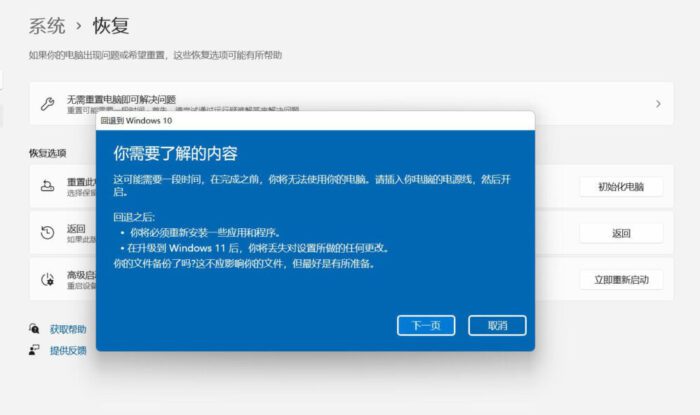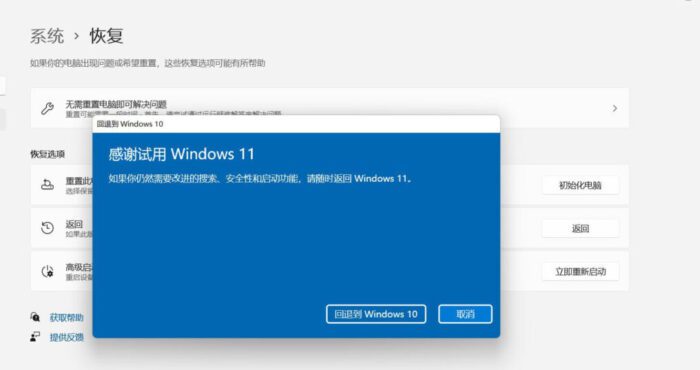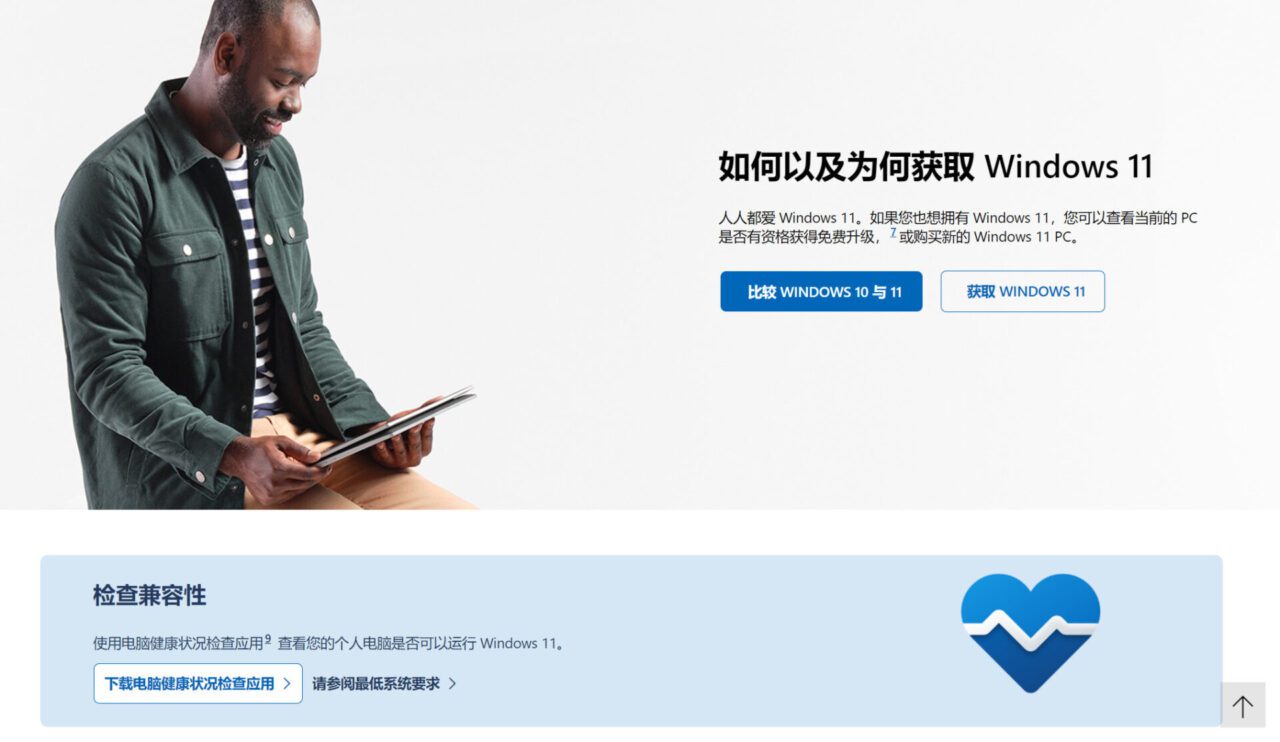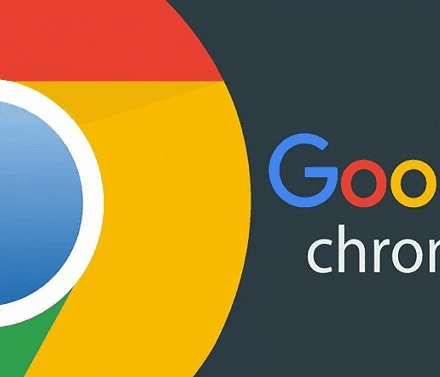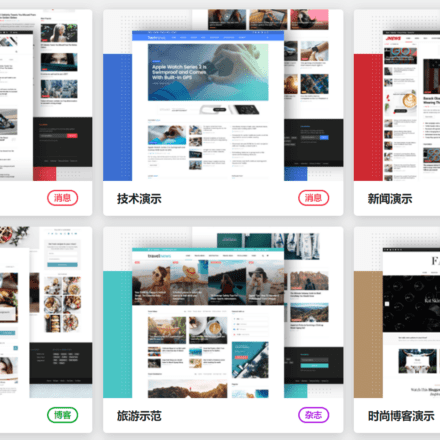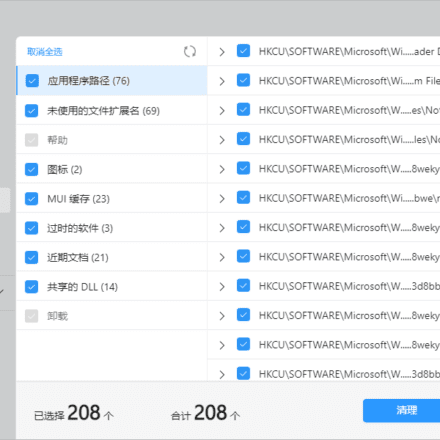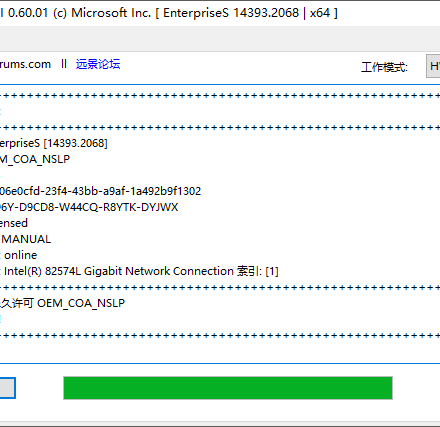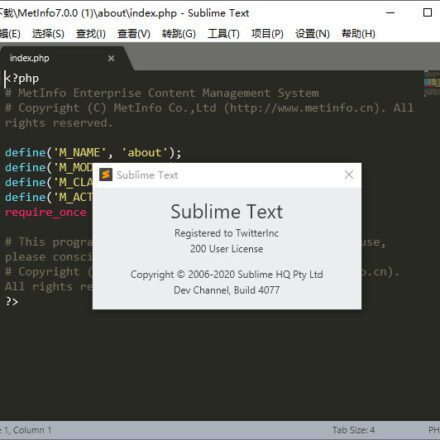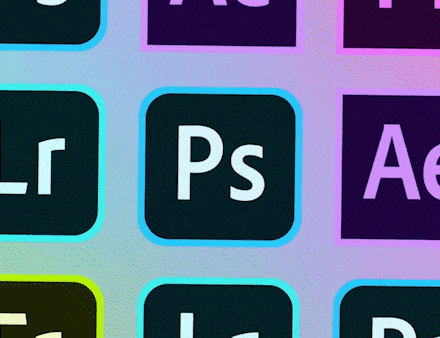優れたソフトウェアと実用的なチュートリアル
Windows 11をインストールして公式バージョンのWindows 11にアップグレードする方法
行為 ウィンドウズ11インストールは次の3つのオプションを通じてインストールまたは作成できます ウィンドウズ 11 種類のメディア。それぞれのオプションを検討し、自分に最適なものを見つけてください。 ウィンドウズ10 アップグレードする場合は、Windows Update によってコンピューターのアップグレードの準備ができたことが通知されるまで待つことをお勧めします。
インストールする前に、PCヘルスチェックアプリでデバイスが要件を満たしていることを確認してください。 ウィンドウズ11 デバイスに影響する可能性のある既知の問題については、Windows のバージョン情報ステータスを確認してください。
- プロセッサ/CPU(中央処理装置): 1GHz以上、2コア以上、 承認されたCPUのリスト。PC のプロセッサは、Windows 11 の実行における主な決定要因になります。クロック速度 (1 GHz 以上が必要) とコア数 (2 個以上) はプロセッサの設計に固有のものであり、アップグレード可能なコンポーネントは考慮されません。
- メモリ: 4GB。PCのメモリが4GB未満の場合は、RAMを増設するためのアップグレードオプションが用意されている場合があります。Windows 11の最小要件を満たすためのシンプルで手頃なオプションがあるかどうか、PCメーカーのウェブサイトを確認するか、販売店に問い合わせてみてください。ストレージ: 64GB以上のストレージデバイス。PCのストレージドライブの容量が十分でない場合は、ドライブをアップグレードできるオプションがある場合があります。PCメーカーのWebサイトを確認するか、販売店に問い合わせて、Windows 11の最小要件を満たすシンプルで手頃な価格のオプションがあるかどうかを確認してください。システムファームウェア: UEFI(Unified Extensible Firmware Interface、PC BIOSの最新バージョン)とセキュアブート機能。デバイスがセキュアブートをサポートしていないために最小要件を満たしていない場合は、 この記事を読む この機能を有効にするための手順があるかどうかを確認してください。セキュアブートはUEFI経由でのみ有効にできます。この記事では、この機能を実現するための設定変更の可能性のあるオプションについてご紹介します。TPM: トラステッドプラットフォームモジュール (TPM) バージョン 2.0。TPM が原因でデバイスが最小要件を満たしていない場合は、この記事を読む この問題を解決するために何かできることはないか確認してください。グラフィックカード: DirectX 12 以降の WDDM 2.0 ドライバーと互換性があります。見せる: 対角9インチ以上、カラーチャンネルあたり8ビットの高解像度(720p)モニター。画面サイズが9インチ未満の場合は、Windowsのユーザーインターフェイスが完全に表示されない可能性があります。インターネット接続と マイクロソフト アカウント: Windows 11 Home では、初めて使用するときにデバイスのセットアップを完了するために、インターネット接続と Microsoft アカウントが必要です。
アップグレード対象の Windows バージョン: Windows Updateでアップグレードするには、デバイスがWindows 10バージョン2004以降を実行している必要があります。無料アップデートは以下から入手できます。設定> アップデートとセキュリティWindows Update から入手してください。
Windowsについて 11
Windows 11は、Microsoftが2021年に発売したWindows NTシリーズのオペレーティングシステムであり、Windows 10の後継にあたります。正式版は2021年10月5日にリリースされ、対象となるWindows 10デバイスはWindows Updateを通じて無料でアップグレードできます。
Windows 11は2021年10月5日に正式にリリースされました。以前のミラー版のリークによりWindows 11の謎は薄れましたが、シンプルで技術的な外観、最適化された分割画面とタスクバー機能、そして多数のサポートによってもたらされる利便性は、アンドロイドアプリケーションなどのアップグレードは、Windowsユーザーに多くの驚きを与えてきました。Windows 11の正式版システムアップグレードはより便利です。この記事では、Windows 11へのアップグレード方法と、アップグレードに関するよくある質問をご紹介します。
Windows 11 アップグレードガイド
ハードウェアとソフトウェアの互換性を確認する
- Windows 11 の正式版のハードウェア要件は、ベータ版の場合と同じです。
- プロセッサ: 1 GHz 以上の 64 ビット対応プロセッサ (デュアルまたはマルチコア) またはシステム オン チップ (SoC)
- RAM: 4GB以上
- ストレージ: 64GB以上
- システムファームウェア: UEFIセキュアブートをサポート
- TPM: トラステッド プラットフォーム モジュール (TPM) バージョン 2.0
- グラフィックカード: DirectX 12以上、WDDM 2.0ドライバサポート
- ディスプレイ: 対角9インチ以上の高解像度(720p)ディスプレイ、カラーチャンネルあたり8ビット
- インターネット 接続と Microsoft アカウント: Windows 11 Home エディションを使用する場合、初めて使用するときにデバイスのセットアップを完了するには、インターネット接続と Microsoft アカウントが必要です。
マイクロソフトが立ち上げPCヘルスチェックお使いのコンピューターのソフトウェア、特にトラステッド プラットフォーム モジュール (TPM 2.0) とセキュア ブートが Windows 11 と互換性があるかどうかを確認するアプリケーションです。PC ヘルス チェック アプリケーションをインストールし、「今すぐチェック」をクリックして実行すると、お使いのコンピューターが Windows 11 と互換性があるかどうかを確認できます。
ヘルスチェックツールのダウンロード:PCヘルスチェックアプリをダウンロードする
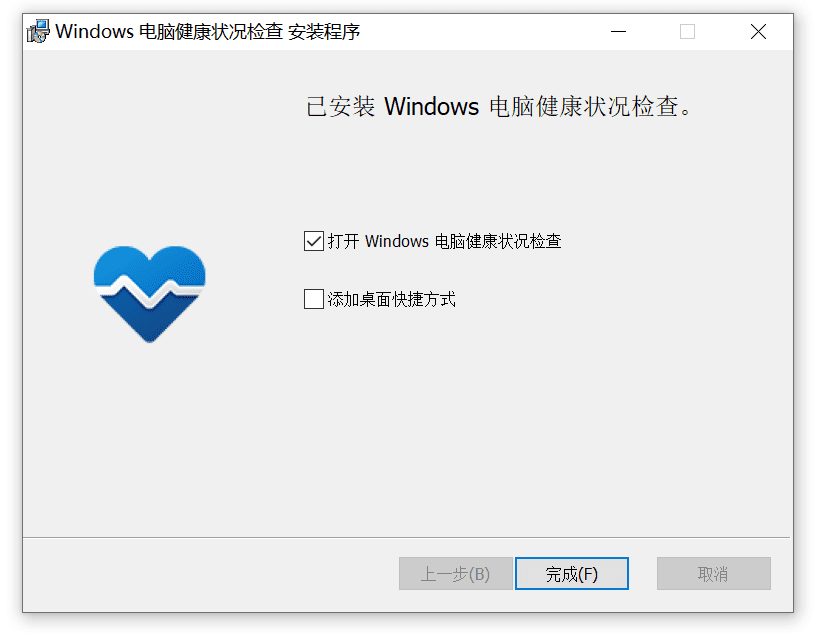
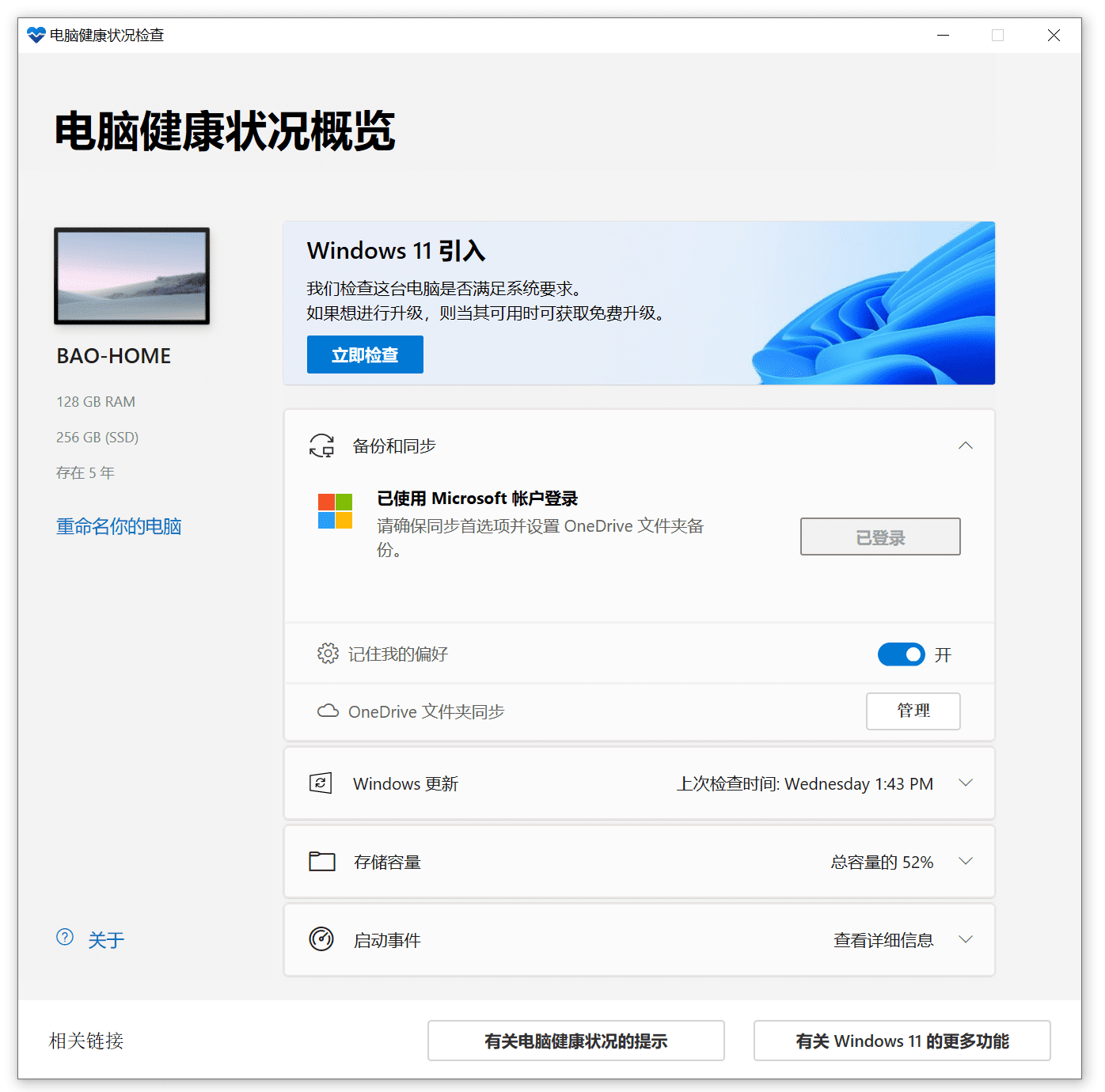 「今すぐ確認」をクリックして、お使いのコンピューターが Windows 11 のインストールをサポートしているかどうかを確認します。
「今すぐ確認」をクリックして、お使いのコンピューターが Windows 11 のインストールをサポートしているかどうかを確認します。
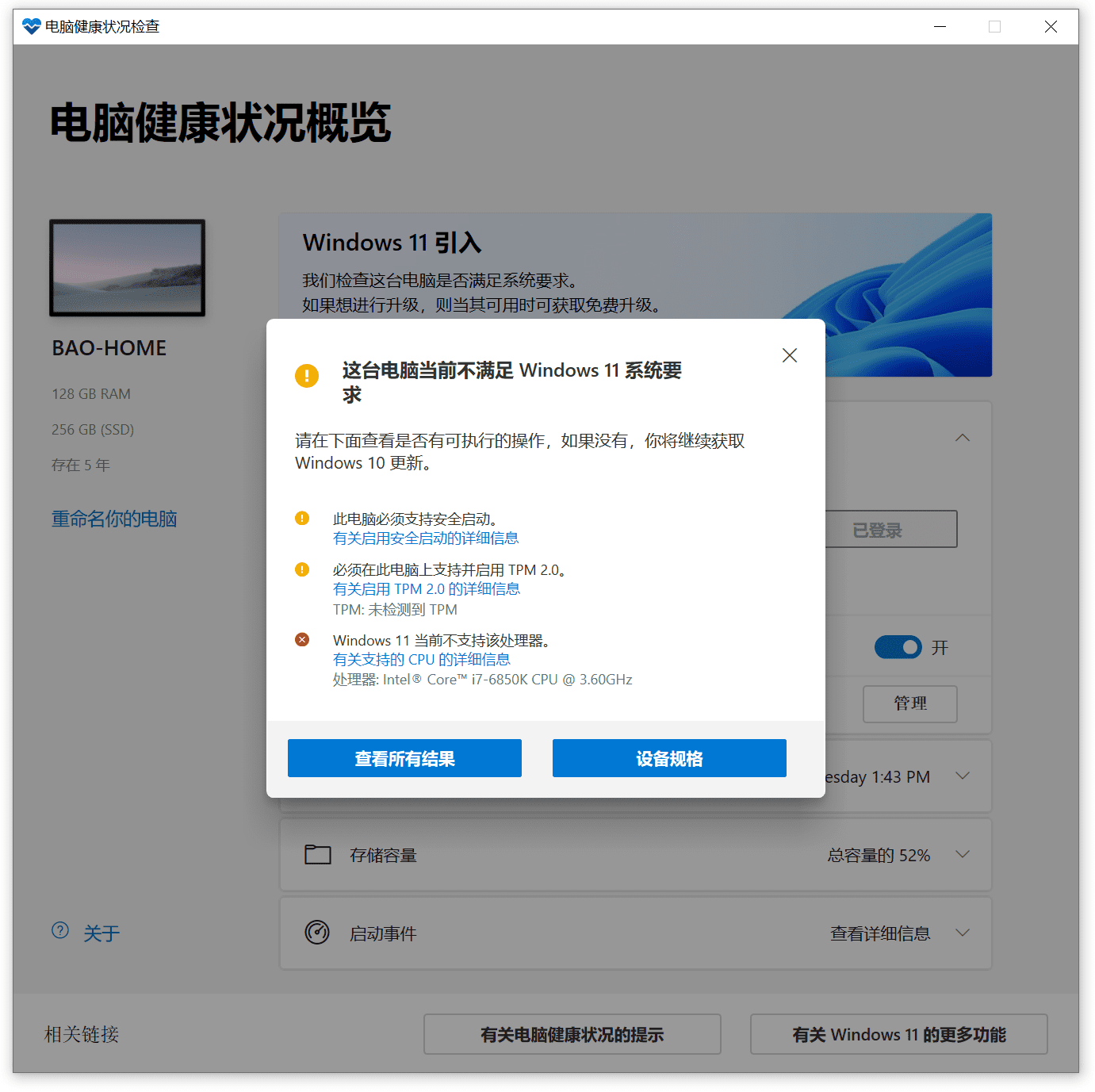
サポートされていない場合は、「Windows 11 のシステム要件を満たしていないコンピューターに Windows 11 を強制的にインストールする方法」を参照してください。
お使いのコンピューターが Windows 11 を実行できる場合は、以下をお読みください。
お使いのコンピューターで Windows 11 を実行できない場合は、FAQ セクションに進んでください。
Windows 11をインストールする
アップデートプッシュによるアップグレード
Microsoft によってプッシュされた更新プログラムを取得するには、「Windows 設定 - 更新とセキュリティ - Windows Update - 更新プログラムの確認」に移動します。Windows 11 アップグレードパッケージを更新し、指示に従ってアップデートしてください。アップデートの失敗によるデータの損失や破損を防ぐため、アップグレード前にデータをバックアップしてください。
一部のユーザーはまだアップデート情報を受け取っていないようです。Microsoftは、アップデートのプッシュ時間はデバイスによって異なると公式に発表しています。ウィンドウズ10最新の21H1バージョンで十分です。Microsoftは遅くとも来年にはこれを統一的にリリースする予定です。 ウィンドウズ11 更新します。
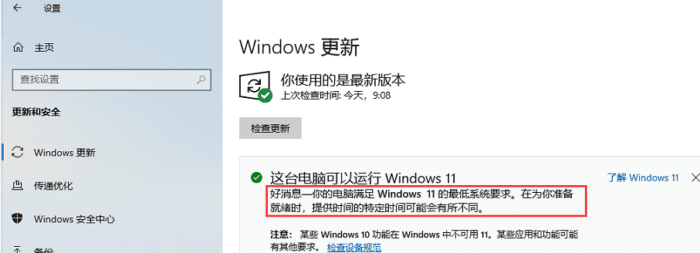
Windows 11 インストール アシスタントによるアップグレード
もしこのマシンをWindows 11にアップデートするだけですマイクロソフト公式のWindows 11インストールアシスタントを使ってインストールできます。理論上、このチャネルでアップグレードしても以前のデータは影響を受けません。念のため、重要なファイルは適宜バックアップしてください。
ダウンロードするには、Microsoft の公式 Web サイトにアクセスしてください。Windows 11 インストール アシスタント。
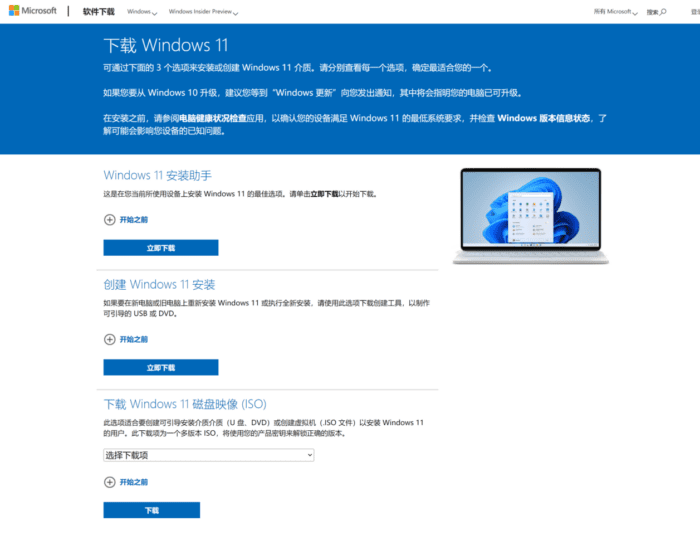
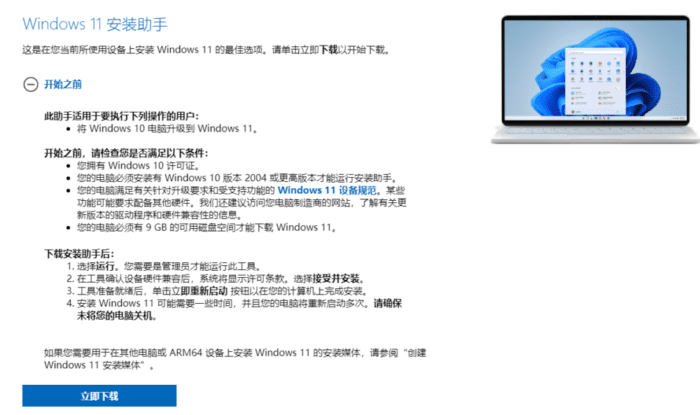
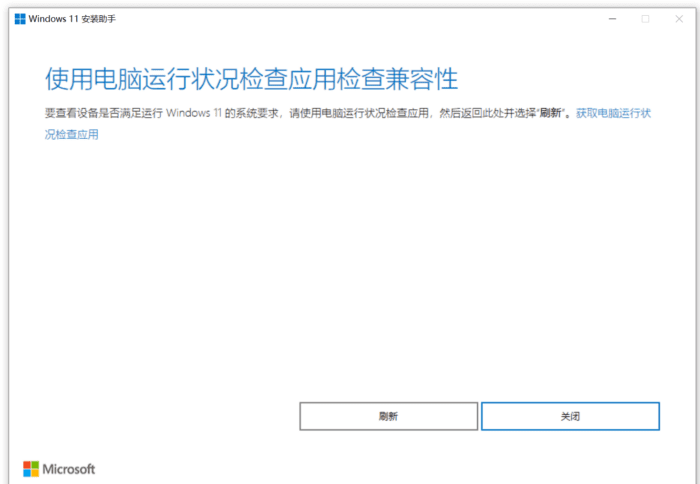
コンピューターに Windows 11 をインストールできる場合は、手順に従ってインストールを完了し、コンピューターを再起動します。
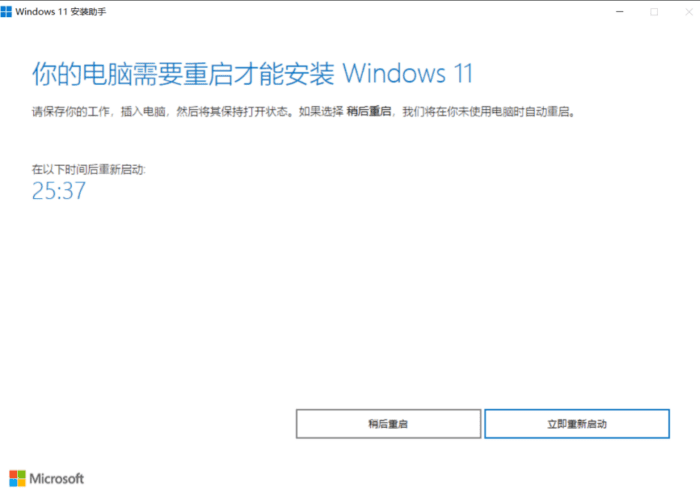
Windows 11 イメージをダウンロードしてアップグレードする
あなたが望むなら仮想マシンにWindows 11をインストールするWindows 11 のディスク イメージをダウンロードすることをお勧めします。ISOアップグレードにより C ドライブのすべてのデータが消去され、他のパーティションのデータも影響を受ける可能性があるため、続行する前に必ずディスク全体をバックアップしてください。
入力Windows 11 ディスクイメージダウンロード ページで、必要な Windows 11 バージョンをダウンロードし、言語として「簡体字中国語」を選択して確認します。
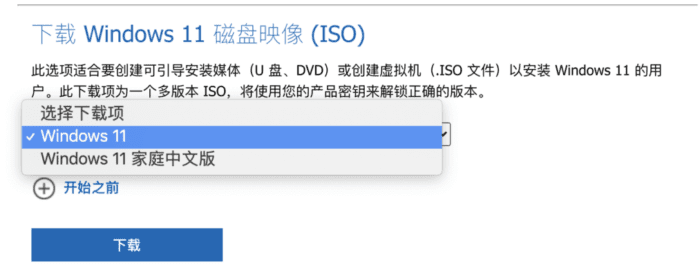
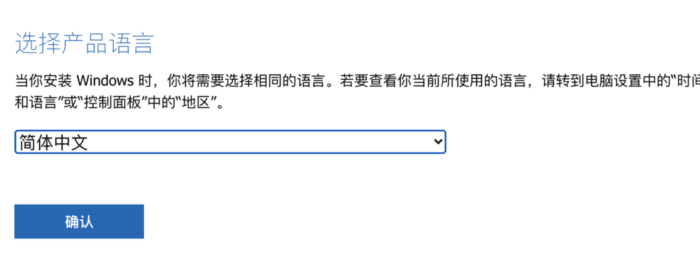 確認後、言語セクションがダウンロードボタンにジャンプするので、それをクリックしてダウンロードを開始します。
確認後、言語セクションがダウンロードボタンにジャンプするので、それをクリックしてダウンロードを開始します。
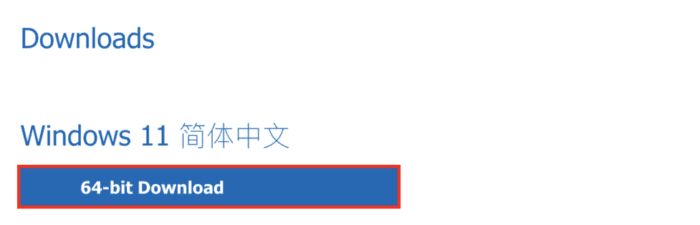 ディスク イメージ ファイルを実行し、プロンプトに従ってインストールし、完了後に Windows を再起動します。
ディスク イメージ ファイルを実行し、プロンプトに従ってインストールし、完了後に Windows を再起動します。
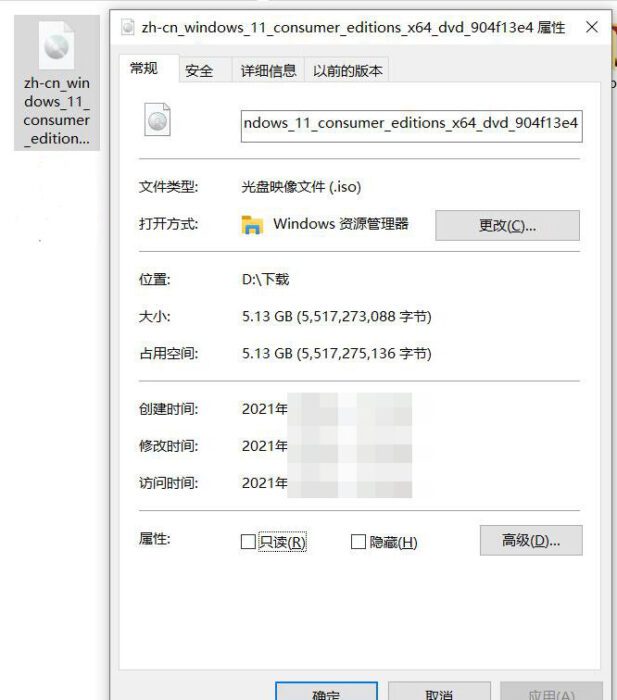
Windows 11 インストールメディアの作成
あなたが望むなら作成するUSBシステムインストールディスク公式サイトに行くことをお勧めしますWindows 11 メディア作成ツールWin11をダウンロードするには
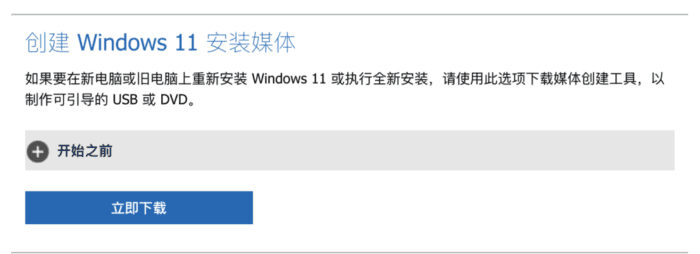 ダウンロードが完了したら、それを開き、「同意する」をクリックし、プロンプトに従って言語とバージョンを選択します。
ダウンロードが完了したら、それを開き、「同意する」をクリックし、プロンプトに従って言語とバージョンを選択します。
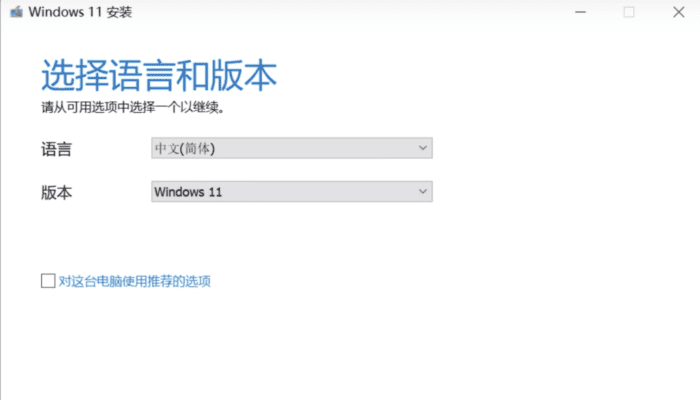 メディアは 8GB の容量を持つ USB フラッシュ ドライブである必要があります。
メディアは 8GB の容量を持つ USB フラッシュ ドライブである必要があります。
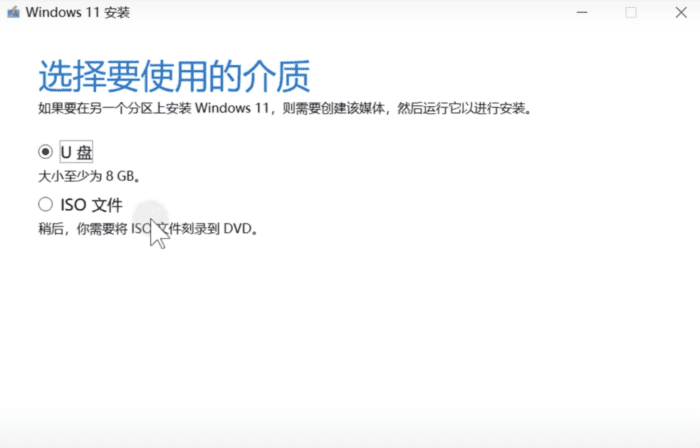 次に、Win 11 のダウンロードを開始します。これには約 10 分かかります。
次に、Win 11 のダウンロードを開始します。これには約 10 分かかります。
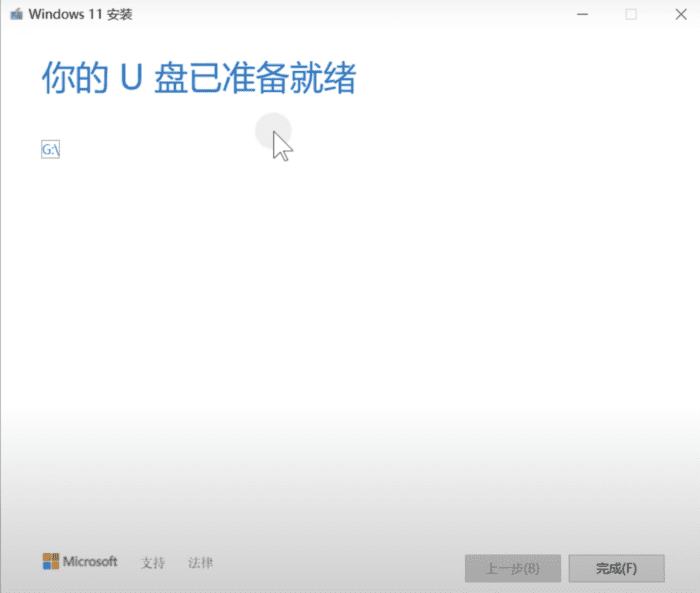 完了したら、システムをインストールするコンピューターにUSBドライブを挿入し、コンピューターの電源を入れます。F8キーを押してブート項目の設定ページに入り、UEFIブートを選択します。ショートカットキーはマザーボードのメーカーによって異なります。一般的に、ASUSはF8、MSIとASRockはF11、GigabyteはF12です。
完了したら、システムをインストールするコンピューターにUSBドライブを挿入し、コンピューターの電源を入れます。F8キーを押してブート項目の設定ページに入り、UEFIブートを選択します。ショートカットキーはマザーボードのメーカーによって異なります。一般的に、ASUSはF8、MSIとASRockはF11、GigabyteはF12です。
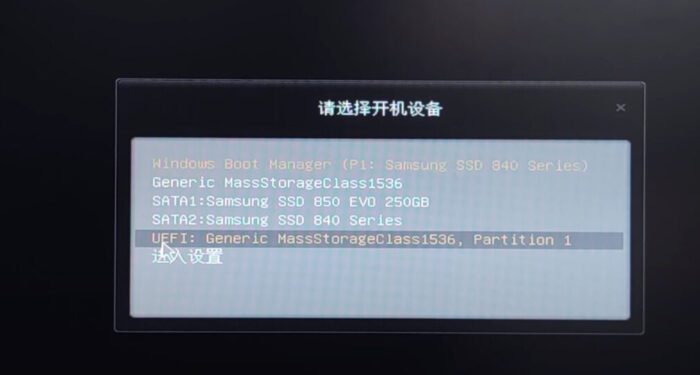 「次のページ - 今すぐインストール」をクリックします
「次のページ - 今すぐインストール」をクリックします
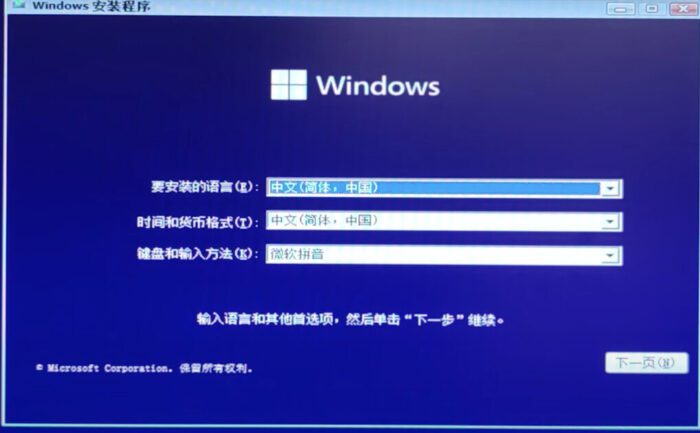 「プロダクトキーがありません」を選択します
「プロダクトキーがありません」を選択します
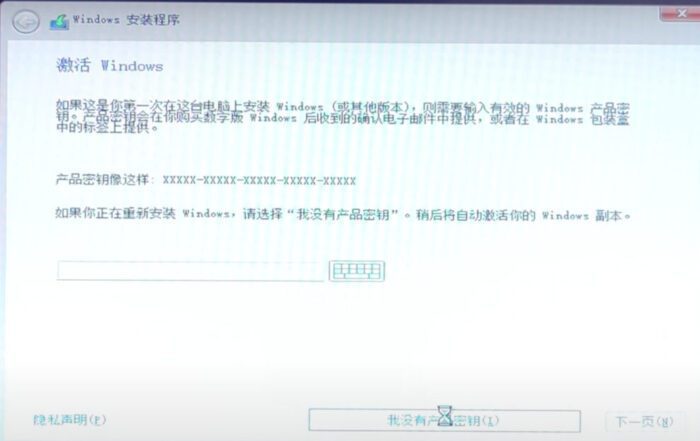 「Windows 11 Professional」を選択
「Windows 11 Professional」を選択
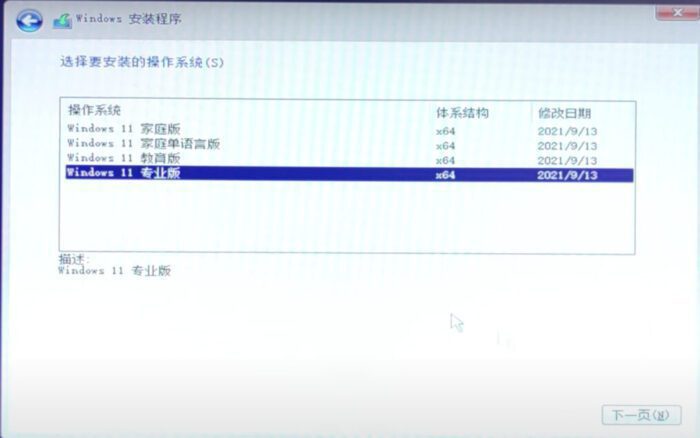 カスタムインストールを選択
カスタムインストールを選択
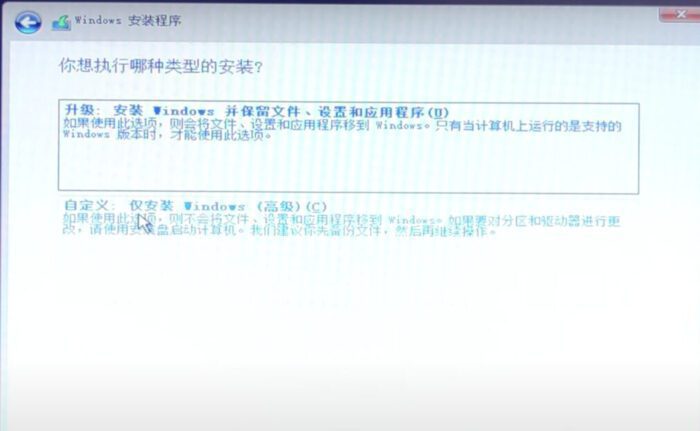 システムをインストールするパーティションを選択してください。プライマリパーティションはCドライブです。インストールが完了するまでお待ちください。その後、Windowsを再起動してください。
システムをインストールするパーティションを選択してください。プライマリパーティションはCドライブです。インストールが完了するまでお待ちください。その後、Windowsを再起動してください。
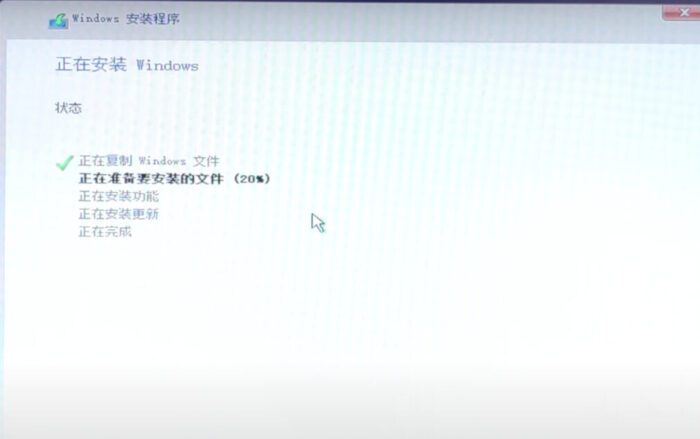
Windows 11 アップグレードに関するよくある質問
Q1: コンピューターが TPM2.0 をサポートしていない場合はどうすればいいですか?
一部のコンピュータにはTPM2.0ですが、デフォルトでは無効になっています。TPM2.0を有効にするだけで大丈夫です。お使いのパソコンにTPM2.0が搭載されているかどうかわからない場合は、Windows Powershellで確認できます。操作手順については、こちらをご覧ください。コンピューターがTPM2.0をサポートしていない場合のWindows 11のインストール方法
Q2: TPM2.0 を搭載していないコンピューターをアップグレードできますか?
はい、可能ですが、推奨されません。TPMチップは、Windowsシステムの多くのセキュリティ機能をサポートする暗号化プロセッサであり、計測起動、Windows Hello(顔または指紋による起動)、セキュアBIO、Windows Defender System Guard、デバイス正常性構成証明などをサポートしています。TPMチップは、マルウェアによるTPMのセキュリティ機能の改ざんを防ぐことができます。TPMチップがないと、上記の機能を正常に使用できず、コンピューターのセキュリティに影響が出る可能性があります。TPMチップが搭載されていないコンピューターでどうしてもWindows 11にアップグレードする必要がある場合は、レジストリを変更することでアップグレードできます。操作手順は電子版をご覧ください。コンピューターがTPM2.0をサポートしていない場合のWindows 11のインストール方法
Q3: Win 11 にアップグレードするには、C ドライブにどれくらいの容量が必要ですか?
Windows 11のインストール完了すると、Cドライブで約21GBの容量を占有します。使用中は、システムディスクにインストールされていない場合でも、一部のソフトウェアによって生成されるキャッシュ、登録ファイル、ドライバ、一時ファイルなどをシステムディスクに書き込む必要があります。
Q4: Windows 10 を引き続き使用できますか?
もちろん、Windows 10はまだWindowsの新しいバージョンです。Microsoftは2025年10月14日までWindows 10のサポートを約束しています。
Q5: アップグレード後に Windows 10 に戻すことはできますか?
はい。Windows 11へのアップグレード後10日以内であれば、アップグレード前に移行したファイルとデータを保持したまま、Windows 10にロールバックできます。10日を過ぎてからWindows 10に復元するには、データをバックアップし、システムを再インストールする必要があります。「設定」-「システムの復元」に移動し、「戻る」を選択してロールバックプロセスを開始し、手順に従ってください。